米家照片打印机使用总结(APP|打印|模式|预览|裁剪)
-
摘要来自:
-
摘要来自:
 小丑鱼丫头
小丑鱼丫头 -
摘要来自:2019-04-18
【什么值得买 摘要频道】下列精选内容摘自于《家庭妆扮小助手—米家照片打印机开箱》的片段:
米家APP打印
和其它米家智能硬件一样,打开米家APP,找到米家照片打印机,添加、联网、升级一步到位。
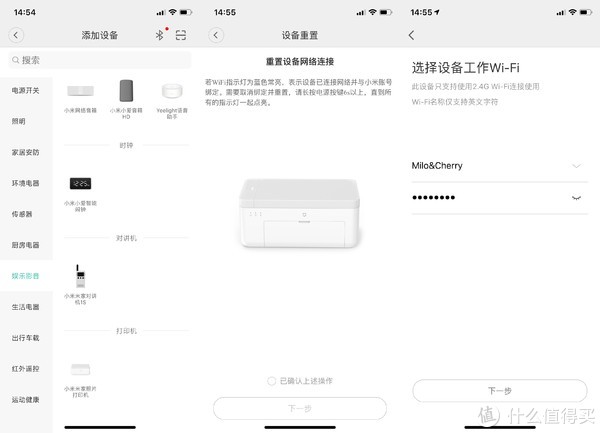
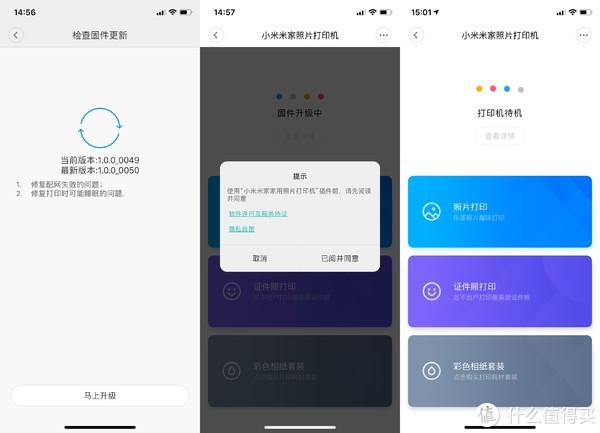
米家APP有两个模式,第一个是照片打印,进去可以选择手机里要打印的照片打印,还可以添加边框、裁剪、加滤镜、细节调整等等,预览之后没有问题就可以打印啦。


第二个证件照打印,除了传统一寸、二寸,还有美国、日本和其它国家签证模式,非常方便。选择其中一种模式后,会有一个标准的线框让你对齐调整,之后就生成一张预览,根据选择的不同,生成的照片数量也不同,等打印好自己裁剪就可以使用啦。


米家打印机小程序打印
小程序依然有两种打印模式,与米家APP不同的是,小程序不能打印证件照片,取代的是可以打印微信聊天的照片,选择该模式之后可以选择想要打印照片的个人或者群聊,之后就可以选择你指定聊天对象里有发过的历史图片选择进行打印。如果照片像素过低会有提示,但小程序打印无论哪种模式都没办法调整照片。


无线打印
无线打印有两种方法,一种是电脑上搜索打印机,只要在同一个局域网里就可以找到啦,添加之后选择想要的照片就可以打印啦,和电脑上用其它打印机方法一模一样,这个方法最适合用来打印高精度的照片。



另一种是手机上,以IOS为例,选择想要打印的照片,选择左下角的分享、打印,之后选择打印机就可以打印啦。

以上几种打印方式都各有特色,可以根据自己习惯进行打印,接下来说说打印效果啦。
打印的时候纸会吞吐四次,每次出来效果都不同,非常有趣,第一次是黄色,第二次是红色,第三次是蓝色,第四次是覆膜,整个过程大概1分钟左右。




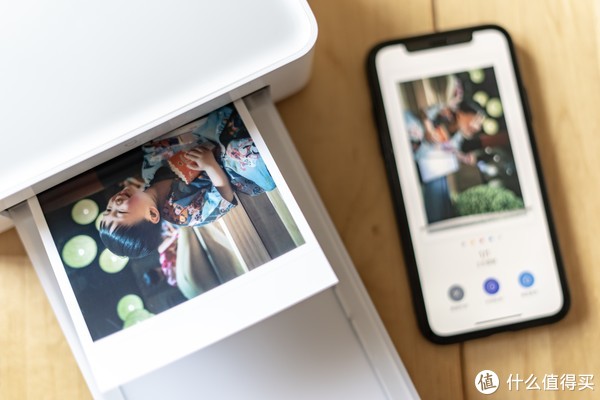

整体效果还是非常不错的,对比胖子办公室里四色的爱普森打印机的效果,完全是质的飞跃。 但因为使用时间还不长,不清楚放置一段时间之后照片是否会发黄,这还有待考验。
但因为使用时间还不长,不清楚放置一段时间之后照片是否会发黄,这还有待考验。

基本上开箱就是这样啦,稍微做一下总结。
优点:
小巧便携;
打印模式多,可以适应不同的使用人群;
相纸便宜。
缺点:
无法连接充电宝,在没有插座的情况下没法使用;
在没有网络的情况下没办法使用;
网络只支持2.4G,如果连接5G会找不到机器。
充足电源,开个热点,旅行、郊游的美图实时分享,感觉也是一个不错的选择哦 。
。












